Apple-ს აქვს რამდენიმე მეთოდი მომხმარებლებისთვის, რომ გააზიარონ ან შეინახონ სურათები ღრუბლის საშუალებით. ეს, რა თქმა უნდა, სასარგებლო გზაა თქვენი მედიის მუდმივი ასლების შესანახად სხვა ადგილას, თქვენი მოწყობილობის გარდა.
მაგრამ რა მოხდება, თუ თქვენ გამორთავთ ან გამორთავთ რომელიმე ამ ფუნქციას — წაიშლება თუ არა თქვენი ფოტოები? მოკლე პასუხია: ალბათ არა, მაგრამ რამდენიმე რამ უნდა გვახსოვდეს.
აი, რა უნდა იცოდეთ გამორთვის შესახებ iCloud ფოტოების გაზიარება, ჩემი ფოტო ნაკადი და iCloud ფოტო ბიბლიოთეკა ისე, რომ თქვენი არცერთი სურათი ან ვიდეო არ გაქრეს დავიწყებაში.
შინაარსი
-
iCloud ფოტოების გაზიარება
- როგორ გამორთოთ ის არაფრის დაკარგვის გარეშე
-
ჩემი ფოტო ნაკადი
- როგორ გამორთოთ ის არაფრის დაკარგვის გარეშე
-
iCloud ფოტო ბიბლიოთეკა
- როგორ გამორთოთ ის არაფრის დაკარგვის გარეშე
-
დამატებითი განხილვა
- დაკავშირებული პოსტები:
iCloud ფოტოების გაზიარება
iCloud ფოტოების გაზიარება არის მოსახერხებელი გზა ფოტოების და ვიდეოების მარტივად გასაზიარებლად სხვა კონკრეტულ ადამიანებთან.
შეგიძლიათ შექმნათ გაზიარებული ფოტო ალბომი და მოიწვიოთ სხვა ადამიანები, რომლებსაც შეუძლიათ ამ ალბომის ნახვა და რედაქტირება. ის ტექნიკურად არ არის ღრუბელზე დაფუძნებული შენახვის სერვისი, მაგრამ მუშაობს ანალოგიურად.
დაკავშირებული:
- როგორ გააკეთოთ თქვენი iCloud-ის სარეზერვო ასლი გარე დისკზე
- როგორ გადმოწეროთ ფოტოები iCloud-დან Thumb Drive-ში
- ყველაფერი ახალი iCloud შეტყობინებების სინქრონიზაციის ფუნქციების შესახებ
თუმცა, არსებობს გარკვეული შეშფოთება ფუნქციის გამორთვასთან ან გაზიარებული ფოტო ალბომის წაშლით.
როგორ გამორთოთ ის არაფრის დაკარგვის გარეშე
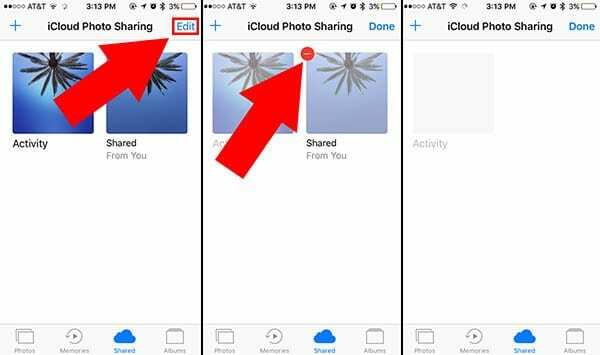
ზოგადად, ფოტოები ან ვიდეოები, რომლებსაც ამატებთ გაზიარებულ ფოტო ალბომში, კვლავ დარჩება თქვენს მოწყობილობაში. ამის გამო, თქვენ შეგიძლიათ მარტივად გამორთოთ ფუნქცია საკუთარი კონტენტის დაკარგვის გარეშე.
მაგრამ ფოტოები წაიშლება სხვა მომხმარებლების მოწყობილობებიდან, რომლებსაც აქვთ წვდომა გაზიარებულ ალბომზე, თუ თქვენ წაშლით მას.
ისევ და ისევ, არავინ არაფერს კარგავს თავის ძირითად მოწყობილობაზე. მაგრამ ეს უნდა გვახსოვდეს, თუ მეგობარი წაშლის ფოტოს, რომლის შენახვაც გსურთ, ან პირიქით.
ჩემი ფოტო ნაკადი
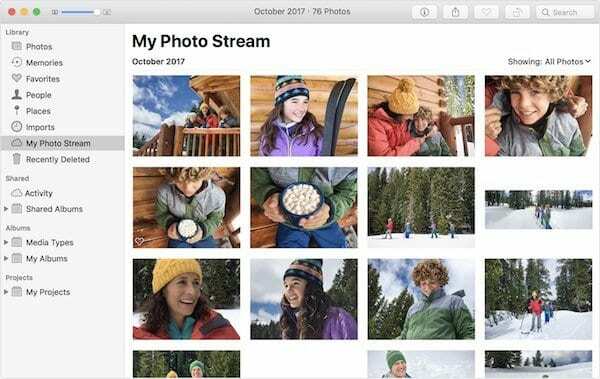
Apple's My Photo Stream არის ღრუბელზე დაფუძნებული პლატფორმა, რომელიც მომხმარებლებს საშუალებას აძლევს, გადაიტანონ ერთი მოწყობილობიდან გადაღებული ფოტოები სხვა ეკოსისტემაში.
თუმცა, მას აქვს თავისი შეზღუდვები. მაგალითად, My Photo Stream სინქრონიზებს მხოლოდ სურათებს - არა ვიდეოებს ან თუნდაც Live Photos-ს.
ანალოგიურად, My Photo Stream ასევე გადასცემს მხოლოდ უახლეს 1000 სურათს სხვა მოწყობილობებზე.
იმის გამო, რომ ის ამოიღებს სურათებს მომხმარებლის Apple-ის სხვადასხვა პროდუქტებიდან, არის გარკვეული თავისუფლება ფუნქციის გამორთვასთან დაკავშირებით ნებისმიერი სურათის წაშლის გარეშე.
როგორ გამორთოთ ის არაფრის დაკარგვის გარეშე
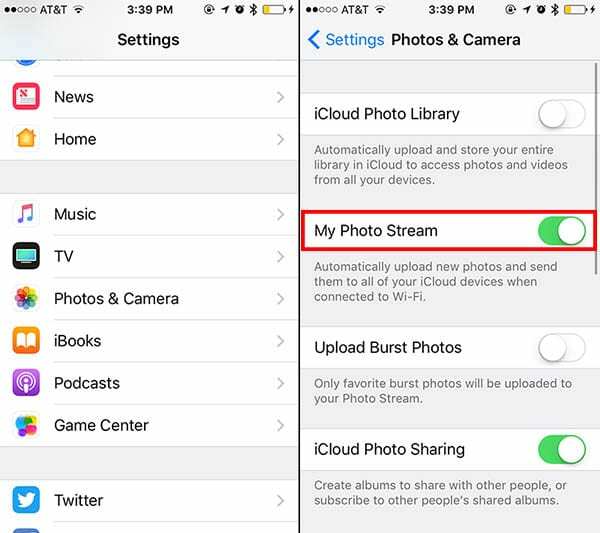
თუ გამორთავთ My Photo Stream-ს, ის წაშლის სინქრონიზებულ ფოტოებს მოწყობილობაზე, რომელსაც ამჟამად იყენებთ.
თუმცა, პლატფორმა ავტომატურად არ წაშლის ამ სურათებს. ისინი კვლავ იქნებიან იმ მოწყობილობებზე, რომლებმაც ატვირთეს ისინი My Photo Stream-ში.
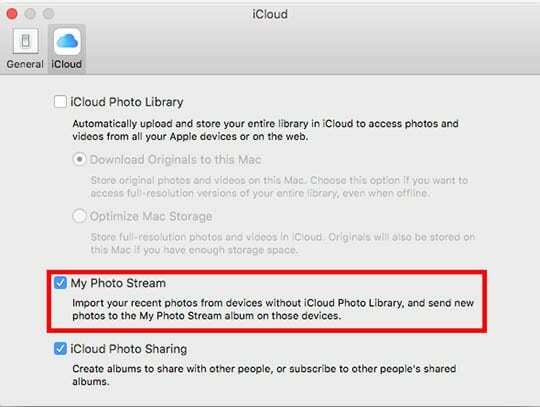
თუ თქვენ მუშაობთ macOS-ზე, არსებობს შესაძლებლობა შეინახოთ სურათების ასლი My Photo Stream-ში თქვენს ადგილობრივ დისკზე. უბრალოდ წადი ფოტოები —> პრეფერენციები —> iCloud და შეამოწმეთ ჩემი ფოტო ნაკადი ყუთი თქვენი ყველა სურათის ლოკალურად შესანახად.
iCloud ფოტო ბიბლიოთეკა
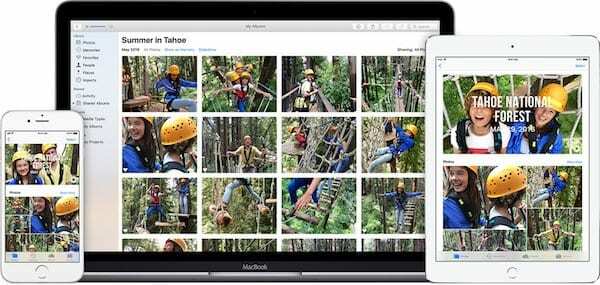
და ბოლოს, iCloud Photo Library ალბათ ყველაზე სრულფასოვანი პლატფორმაა ღრუბელში ფოტოების შესანახად.
როდესაც ის ჩართულია, ფუნქცია ავტომატურად შეინახავს ყველა ფოტოს და ვიდეოს, რომელსაც გადაიღებთ iCloud-ში.
ეს აადვილებს თქვენს სხვადასხვა მედია კონტენტზე წვდომას Apple-ის მთელი ეკოსისტემის მეშვეობით. მაგრამ ის ქმნის გარკვეულ პრობლემებს, თუ ოდესმე გსურთ გამორთოთ iCloud ფოტო ბიბლიოთეკა.
როგორ გამორთოთ ის არაფრის დაკარგვის გარეშე
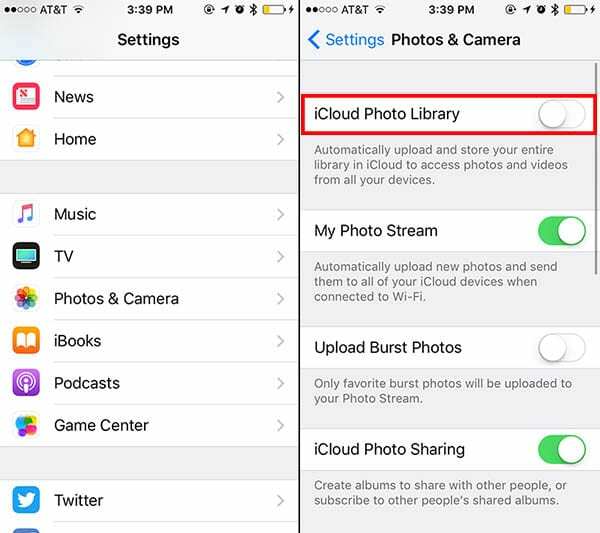
ამ ვარიანტებიდან მომხმარებლებს შეიძლება შეექმნათ პრობლემები მედიის წაშლის შესახებ iCloud Photo Library-ში.
ეს იმის გამოა, თუ როგორ მუშაობს iCloud Photo Library-ის ოპტიმიზაცია. როდესაც ჩართულია ოპტიმიზაცია iPhone Storage, Apple წაშლის სრული გარჩევადობის სურათებსა და ვიდეოებს თქვენი iPhone-დან, რომლებიც სინქრონიზებულია ღრუბელში.
შემდეგ ის ჩაანაცვლებს ამ სურათებსა და ვიდეოებს ესკიზებით, რომლებიც შემოგთავაზებთ გადახედვას — მაგრამ არა თავად კონტენტს.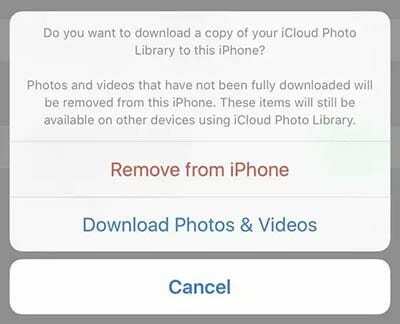
გარდა ამისა, როდესაც გადახვალთ Apple-ის პროდუქტზე iCloud Photo Library-ის გამორთვაზე, მიიღებთ ერთ-ერთ ორ მოთხოვნას: ამოღება iPhone-დან ან ჩამოტვირთეთ ფოტოები და ვიდეო.
პირველი ვარიანტის არჩევა წაშლის ყველა არაოპტიმიზებულ ფოტოს და ვიდეოს თქვენი მოწყობილობიდან.
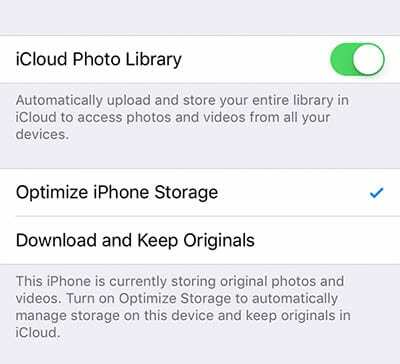
რა თქმა უნდა, ისინი სამუდამოდ არ დაიკარგება. თქვენ შეგიძლიათ აღადგინოთ ისინი ღრუბლიდან iCloud Photo Library-ის ჩართვით ორი არჩევითი პარამეტრით ჩართული: ჩამოტვირთეთ და შეინახეთ ორიგინალები.
იმისდა მიხედვით, თუ რამდენი კონტენტი გაქვთ ღრუბელში, ამან შეიძლება დაიკავოს დიდი ადგილი თქვენს მოწყობილობაზე. სანამ ამას გააკეთებთ, დარწმუნდით, რომ თქვენს iPhone-ს, iPad-ს ან Mac-ს აქვს უამრავი ადგილი.
დამატებითი განხილვა
წარმოუდგენლად ნაკლებად სავარაუდოა, რომ Apple უბრალოდ დაკარგავს iCloud-ში შენახულ ნებისმიერ ფოტოს ან ვიდეოს. ანალოგიურად, საკმაოდ წარმოუდგენელია, რომ iCloud ოდესმე მუცელზე გადაიზარდოს.
მიუხედავად ამისა, გონივრულია გქონდეს შენთვის განსაკუთრებით სენტიმენტალური ან მნიშვნელოვანი სურათის ან ვიდეოს ერთზე მეტი ასლი.
შეგიძლიათ მიჰყვეთ ჩვენს სახელმძღვანელოს დაარქივებული სარეზერვო ასლების შექმნა თქვენი iCloud ფაილების სამმაგად დასაცავად. ვერასოდეს იქნები ზედმეტად ფრთხილად იმ ნივთებზე, რაც შეუცვლელია.

მაიკი არის თავისუფალი ჟურნალისტი სან დიეგოდან, კალიფორნია.
მიუხედავად იმისა, რომ ის ძირითადად აშუქებს Apple-ს და სამომხმარებლო ტექნოლოგიას, მას აქვს წარსული გამოცდილება, წერდა საზოგადოებრივ უსაფრთხოებას, ადგილობრივ ხელისუფლებას და განათლებას სხვადასხვა პუბლიკაციებისთვის.
მას საკმაოდ ბევრი ქუდი ეხურა ჟურნალისტიკის სფეროში, მათ შორის მწერალი, რედაქტორი და ახალი ამბების დიზაინერი.